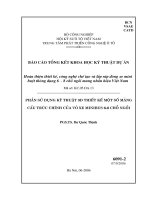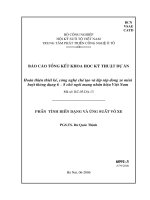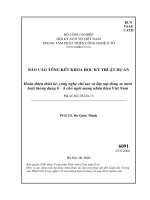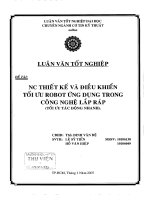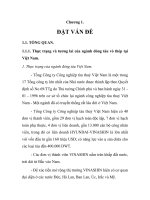Hoàn thiện, thiết kế công nghệ lắp ráp dòng xe mini buýt thông dụng từ 6 + 8 chỗ ngồi mang nhãn hiệu Việt Nam: Phần sử dụng kỹ thuật 3D thiết kế một mảng cấu trúc chính của vỏ xe minibus 6-8 chổ ngồi
Bạn đang xem bản rút gọn của tài liệu. Xem và tải ngay bản đầy đủ của tài liệu tại đây (291.17 KB, 25 trang )
BCN
VSAE
CATD
Bộ Công nghiệp
Hội Kỹ s ô tô Việt Nam
Trung tâm phát triển công nghệ ô tô
=====o0o=====
Báo cáo tổng kết khoa học kỹ thuật Dự án
Hoàn thiện thiết kế, công nghệ chế tạo và lắp ráp dòng xe mini
buýt thông dụng 6 ữ 8 chỗ ngồi mang nhn hiệu Việt Nam
Mã số: KC.05.DA.13
_______________________________________________________
Phần sử dụng kỹ thuật 3D thiết kế một số mảng
cấu trúc chính của vỏ xe minibus 6-8 chỗ ngồi
PGS.TS. D Quốc Thịnh
6091-2
07/9/2006
Hà Nội, 06-2006
Mục lục
1. Tổng quan về trợ giúp của máy tính trong lĩnh vực thiết kế chế tạo máy 1
1.1. Trợ giúp của máy tính trong thiết kế 1
1.2. Trợ giúp của máy tính trong tính toán, phân tích 6
1.3. Một số đặc điểm chính của công nghệ trong thiết kế. 11
2. Giới thiệu phơng pháp thiết kế 3D bằng phần mềm Solidworks. 12
2.1. Tổng quan về phần mềm Solidworks. 12
2.2. Trình tự thiết kế 3D trong Solidworks. 13
2.3. Thiết kế một số mảng cấu trúc chính vỏ xe Minibus 17
3. Kết luận 23
- 1 -
Sử dụng kỹ thuật 3D thiết kế một số mảng cấu trúc chính
của vỏ xe minibus 8 chỗ ngồi.
1. Tổng quan về trợ giúp của máy tính trong lĩnh vực thiết kế chế tạo máy.
Trong những năm gần đây, máy tính đã trở thành một công cụ không thể thiếu đợc
trong các ngành kinh tế khác nhau. Đặc biệt trong lĩnh vực thiết kế sự hỗ trợ của máy
tính đã giúp chúng ta giải quyết đợc hàng loạt các vấn đề mà trớc kia không thể giải
quyết đợc hoặc phải đa vào các giả thuyết đơn giản hoá. Với sự trợ giúp của máy
tính chúng ta có thể nâng cao chất lợng sản phẩm, hạ giá thành. Cho phép rút ngắn
thời gian tạo ra, thay đổi kiểu dáng của sản phẩm. Tất cả các yếu tố này tạo cho sản
phẩm có khả năng cạnh tranh cao trong nền kinh tế thị trờng. Các trợ giúp của máy
tính trong ngành cơ khí tập trung vào ba lĩnh vực chính:
* Thiết kế: Computer Aided Designing (CAD)
* Phân tích, tính toán: Computer Aided Engineering (CAE).
* Điều khiển quá trình gia công: Computer Aided Manufacturing (CAM) .
1.1. Trợ giúp của máy tính trong thiết kế
Sự trợ giúp của máy tính trong thiết kế (CAD) là việc tạo ra và xử lí các bức ảnh
(mẫu thiết kế) trên máy tính để giúp đỡ ngời kỹ s trong quá trình thiết kế. CAD đã
đợc liên tục phát triển trong hơn một phần t thế kỷ vừa qua và đã trở thành một công
cụ không thể thiếu đợc trong việc thiết kế cũng nh gia công. CAD xoay quanh việc
liên kết các thuộc tính tốt nhất của 3 thành phần chính: Phần cứng CAD, Phần mềm
CAD, và ngời dùng.
Sự phối hợp giữa khả năng của con ngời và máy tính đẵ xử lý các vấn đề đặt ra
trong thiết kế đã tạo ra đợc một sự tối u của các hệ thống CAD.
Cho dù nhiều ngời còn nghĩ rằng CAD giống nh một bản vẽ điện tử, các chức
năng của nó đã vợt ra ngoài việc vẽ ra các bản vẽ. Các công việc tính toán, phân tích
khác nhau nh: phân tích các phần tử hữu hạn, tính toán sự truyền nhiệt, tính toán ứng
suất, mô phỏng động lực học cơ cấu, tính toán động lực học chất lỏng , đợc thực
hiện ngay trong các hệ CAD, ở đó chúng ta có thể sử dụng ngay các mô hình đã đợc
tạo ra một cách trực quan trên màn hình, nơi mà ta có thể dễ dàng gán cho nó các
thuộc tính vật lý khác nhau nh vật liệu, các lực tác dụng lên chi tiết.
Các tiện ích thiết kế mà CAD cung cấp có thể gộp lại trong 3 lĩnh vực:
+ Phác hoạ và vẽ.
- 2 -
+ Mô hình khung dây.
+ Mô hình hình học.
a. Vẽ và thiết kế.
Ngày nay việc phác hoạ và vẽ đợc ngời kỹ s thực hiện trên máy tính cá nhân
hoặc trạm làm việc. Tất cả các phần mềm vẽ hoạt động trên cùng một phơng thức, các
đờng và điểm cấu thành ra bản vẽ đợc nhập vào máy bằng các thiết bị nhập khác
nhau.
Quá trình vẽ thờng đợc trợ giúp bởi bảng các menu lệnh giúp cho việc tạo dựng
các chi tiết cơ sở với tốc độ nhanh nhất .
Nhiều phần mềm cung cấp cho chúng ta một loạt các phơng thức để thay đổi
bản vẽ ngay sau khi nó đợc đa vào vào máy tính ví dụ nh : xoay (Rotate), phóng to
- thu nhỏ (Scale).
Nhiều chức năng khác cũng đợc các phần mềm vẽ cung cấp để công việc vẽ
đợc thực hiện dễ dàng hơn . Ví dụ nh :
+ Một vùng xác định có thể phóng to ra để có thể bộc lộ rõ ràng hơn các chi tiết
(chức năng Zoom).
+ Một bản vẽ có thể đợc dịch chuyển theo phơng thẳng đứng hoặc nằm ngang
bằng cách sử dụng chức năng PAN.
+ Một lới hoặc một chuỗi các điểm cách đều có thể đợc hiển thị trên màn hình để
trợ giúp cho quá trình vẽ. Lới trợ giúp cho ngời vẽ khi vẽ đờng thẳng và cảm giác
về tỷ lệ.
+ Một chức năng khác gọi là SNAP đảm bảo cho việc bắt điểm sẽ trùng với mắt lới
gần nhất.
Công cụ truy bắt của các phần mềm CAD cho phép chúng ta bắt đợc chính xác
vào các điểm đặc biệt của đối tợng vẽ đã tồn tại ví dụ nh :
- Điểm cuối của cung tròn, đoạn thẳng.
- Điểm giữa của cung tròn, đoạn thẳng.
- Điểm tâm của cung tròn, đờng tròn.
- Các điểm đặc biệt của đờng tròn (90,180,270,360 ).
- Điểm giao của các đối tợng vẽ.
- Tạo ra các tiếp tuyến và pháp tuyến
+ Chức năng COPY cho phép sao chép một đối tợng vẽ sang một vị trí bất kỳ khác.
- 3 -
+ Chức năng ROTATE cho phép xoay đối tợng vẽ.
+ Chức năng MIRROR tạo ra các kết cấu đối xứng quanh một trục.
Một nguồn trợ giúp khác của máy tính trong việc vẽ là th viện các chi tiết vẽ mà
nó có thể phát triển cho các ứng dụng xác định, ví dụ nh các đờng ống, bu lông,
bánh răngCác th viện này có thể chứa hàng trăm các đối tợng đã định nghĩa từ
trớc mà chúng ta có thể gọi ra và định vị vào trong bản vẽ. Thêm vào đó ta có thể
thêm vào hoặc bớt đi các chi tiết trong th viện này tuỳ thuộc vào công việc tiết kế của
mình.
Các trợ giúp khác bao gồm tự động gi kích thớc, tự động bỏ các nét khuất, hoặc
việc kiểm tra một vị trí bất kỳ trên bản vẽ một cách thuận tiện bằng cách dùng bàn
phím.
Lớp vẽ (Layer, Level) là một chức năng hết sức quan trọng mà nhờ nó bản vẽ
đợc chia ra thành các lớp riêng biệt. Chức năng này giúp chúng ta đơn giản hoá việc
tạo ra bản vẽ cũng nh làm cho việc in ấn dễ dàng hơn bởi vì các lớp khác nhau có thể
in trong các màu khác nhau.
Và quan trọng nhất là các bản thiết kế đợc lu trữ trong máy tính có thể chuyển
trực tiếp đến công đoạn gia công mà không phải in ra giấy.
b. Mô hình khung dây .
Rất nhiều phần mềm vẽ trên thị trờng cho phép ngời dùng phát triển mô hình
khung dây, sử dụng các đờng thẳng nối liền nhau để mô tả một cách đơn giản hình
dáng hình học của chi tiết trong không gian ba chiều. Mô hình khung dây yêu cầu thời
gian máy cũng nh bộ nhớ ít hơn và cung cấp một chút thông tin về bề mặt không liên
tục của chi tiết. Chúng đợc tạo ra bởi việc xác định điểm và đờng trong không gian.
Vùng hoạt động của màn hình thờng xuyên đợc chia ra các vùng thể hiện các hình
chiếu khác nhau của mô hình. Hệ thống CAD xây dựng mô hình trên cơ sở của các
điểm đợc xác định bởi ngời dùng và các lệnh đợc chọn từ menu lệnh.
Ngời thiết kế có thể tạm thời dấu đi các đối tợng vẽ đợc lựa chọn khỏi màn
hình mà không xoá chúng khỏi mô hình để nhận đợc một hình vẽ rõ nét hơn. Sau khi
vẽ song ngời thiết kế cũng có thể loại bỏ nét khuất để mô hình có một dáng vẻ thực tế.
c. Mô hình bề mặt.
Mô hình khung dây không chứa các thông tin về bề mặt và cũng không có sự
khác biệt bởi bên trong và bên ngoài của đối tợng. Nhiều sự không rõ ràng của mô
- 4 -
hình khung dây đợc khắc phục bởi mô hình bề mặt. Mô hình này định nghĩa các chi
tiết hình học một cách chính xác và cung cấp một cơ sở dữ liệu đầy đủ cho việc gia
công trên máy CNC. Mô hình bề mặt đợc tạo ra bởi việc nối kết nhiều dạng bề mặt
thành các đối tợng đợc định nghĩa bởi ngời dùng.
* Trình tự xây dựng mô hình bề mặt.
Để đảm bảo chất lợng cũng nh tốc độ tạo dựng mô hình, tránh các sai sót và
cũng để tránh phải thực hiện các công việc vô ích . Sau khi nhận đợc nhiệm vụ thiết
kế chúng ta phải tiến hành thực hiện theo các bớc sau.
- Phân tích kết cấu của bản thiết kế, xác định các bề mặt cần đợc tạo dựng cũng
nh các thông số và yêu cầu chất lợng của các bề mặt đó .
- Lựa chọn kiểu bề mặt, các lệnh của phần CAD và các tuỳ chọn của nó dùng để tạo
dựng các bề mặt cần thiết kế .
- Phân lớp bản vẽ.
- Dựng khung bản vẽ, các hệ quy chiếu và các đờng cơ sở .
- Tiến hành tạo dựng các bề mặt cơ sở.
- Tiến hành hiệu chỉnh, sửa đổi nếu cần thiết.
- Kiểm tra chất lợng của từng bề mặt và kiểm tra tổng thể bản thiết kế.
* Sử dụng kĩ thuật phân lớp trong việc xây dựng mô hình.
Lớp vẽ là tổng hợp các đối tợng vẽ của một bản vẽ có cùng một thuộc tính. Việc
phân lớp là một kỹ thuật hết sức độc đáo của các phần mềm CAD (AuToCAD,
Solidworks). Một bản vẽ phức tạp thờng đợc phân thành nhiều lớp riêng biệt chứa
các phần đơn giản của bản vẽ và nh vậy việc vẽ trong mỗi lớp đợc thực hiện hết sức
đơn giản. Sau khi đã có tất cả các lớp vẽ chỉ cần xếp chồng khít chúng lên nhau ta sẽ
nhận đợc bản vẽ yêu cầu, và nh vậy công việc vẽ sẽ trở nên hết sức đơn giản. Ngoài
ra lớp vẽ cũng còn tạo điều kiện cho chúng ta dễ dàng hiệu chỉnh in ấn.
Khi bắt tay vào xây dựng một bản vẽ phức tạp chúng ta phải tiến hành phân lớp
các đối tợng vẽ của bản vẽ. Một bản vẽ có rất nhiều cách phân lớp khác nhau, nó tuỳ
thuộc vào kinh nhiệm cũng nh thói quen của ngời vẽ. Tuy nhiên để sử dụng đợc
hiệu quả các lớp, việc phân lớp phải dựa trên các nguyên tắc sau:
+ Đơn giản hoá : có nghĩa là các nét vẽ trên mỗi lớp phải không quá chồng chéo,
đảm bảo có thể vẽ chúng ra dễ dàng.
- 5 -
+ Tính đặc chng: mỗi nét vẽ phải đặc chng cho một phần nhất định của bản vẽ,
không nên chia bản vẽ ra quá nhiều lớp.
+ Tính thống nhất và chính xác: các lớp đợc phân ra sao cho khi vẽ riêng từng lớp
vẫn đảm bảo đợc vị trí tơng đối của nó trong bản vẽ tổng thể đối với các mô hình với
các bề mặt phức tạp chúng ta cần phải tạo ra ít nhất các lớp sau:
- Một lớp tham chiếu để định vị các bề mặt.
- Mỗi bề mặt nên đặt trên một lớp riêng rẽ.
- Các đờng thẳng, cong dùng để định nghĩa mỗi bề mặt (các đờng cơ sở)
Thông thờng khi làm việc với các lớp vẽ chúng ta phải thực hiện các thao tác
sau:
- Tạo ra một lớp vẽ.
- Gán, thay đổi thuộc tính của lớp vẽ.
- Đa một lớp vẽ trở thành hiện thời.
- Đổi tên lớp vẽ.
- Chuyển các đối tợng vẽ từ lớp này sang lớp kia.
* Các bề mặt thờng gặp trong các phần mềm CAD bao gồm [Bề mặt kẻ (RULED
SURFACE), Các bề mặt tròn xoay (REVOLUTE SURFACE), Các bề mặt cuộn
(DRIVE - SURFACES), Các bề mặt kiểu BEZIER, Bề mặt GREGORY, Bề mặt pha
trộn (BLEND SURFACE) vv ]
* Các nguyên tắc chung khi chọn lựa bề mặt.
Thông thờng các phần mềm CAD cung cấp cho chúng ta một số lợng lớn các
loại bề mặt khác nhau, chính vì vậy trong bớc chuẩn bị, trớc khi bắt tay vào vẽ
chúng ta tự đặt ra các câu hỏi:
+ Loại bề mặt nào sẽ đợc dùng để xây dựng mô hình?
+ Lệnh nào và tuỳ chọn nào sẽ đợc sử dụng?
ở đây không chỉ có một câu trả lời duy nhất cho các câu hỏi này, việc lựa chọn
này hoàn toàn tùy thuộc vào thói quen cũng nh kinh nhiệm của ngời thiết kế. Tuy
nhiên tồn tại một số nguyên tắc cơ bản định hớng cho việc lựa chọn:
- Tuỳ thuộc vào các thông số mà ta có, ta hãy xác định lệnh nào và tuỳ chọn nào sẽ
phù hợp với vấn đề mà bạn cần giải quyết .
- Sau khi chọn sơ bộ (ở bớc trên ), ta hãy nghiên cứu tính chất của mỗi bề mặt và
xác định xem bề mặt nào là thích hợp nhất và hãy tạo ra bề mặt đó.
- 6 -
- Kiểm tra xem liệu có cần phải thực hiện các thao tác bổ trợ với lệnh cắt xén
không?
- Nếu tồn tại nhiều giải pháp cho vấn đề đặt ra, ta hãy xem xét các giải pháp có thể
khác, so sánh chúng trên màn hình trớc khi đa ra một quyết định cuối cùng.
- Nếu ta tìm ra cùng một lúc nhiều giải pháp cho kết quả tốt và không giải pháp nào
tỏ ra trội hơn, hãy dùng giải pháp đơn giản nhất .
d. Mô hình thể đặc SOLID
Mô hình thể đặc thờng dùng để định nghĩa mô hình hình học một cách rõ ràng
về thể tích. Nó cung cấp phơng pháp cơ bản để mô tả các chi tiết cơ khí trong máy
tính. Khác với mô hình khung dây và mô hình bề mặt, mô hình thể đặc cung cấp một
sự chính xác cần thiết cho các thiết kế cơ khí chính xác. Nó có một khả năng tiềm tàng
để tạo ra cơ sở dữ liệu mà nó cung cấp một mô tả hoàn chỉnh chi tiết.
Mô hình thể đặc đợc xây dựng bằng hai cách: với các khối cơ sở và bằng việc
định nghĩa các đờng biên. Cả hai phơng pháp này đều phát triển mô hình phức tạp từ
một chuỗi liên tiếp các phối hợp các thao tác vẽ đơn giản.
Tiến trình xây dựng mô hình bằng các khối cơ sở cho phép các hình cơ sở nh
các khối và các trụ đợc phối hợp lại với nhau nh kiểu các công trình kiến trúc. Ngời
thiết kế định vị các khối cơ sở ở vị trí cần thiết và sau đó tạo ra những dạng mới với các
lệnh lôgíc tơng ứng.
Theo tiến trình xây dựng mô hình cách định nghĩa đờng biên, các bề mặt hai
chiều đợc kéo dài theo phơng thứ ba để tạo ra một khối không gian.
Với mô hình đợc xây dựng trong solid sau khi gán cho nó các thuộc tính của vật
liệu nh mô đun đàn hồi, khối lợng riêng có thể nhận đợc các thuộc tính quan
trọng phục vụ cho thiết kế nh khối lợng, mô men quán tính và sử dụng cho các
công việc phân tích khác nhau nh: tính bền, tính nhiệt
1.2. Trợ giúp của máy tính trong tính toán, phân tích
Chỉ sau gần hai thập kỷ phát triển CAD/ CAM/ CAE đã giành đợc tính đại
chúng và nó đã trở thành một công cụ tuyệt đối cho bất kỳ công việc nào của ngời Kỹ
s, các ứng dụng của nó ngày càng đợc mở rộng, tiềm năng đồ hoạ và sức mạnh tính
toán của các hệ thống này cho phép các nhà thiết kế sáng tạo và thử nghiệm các ý
tởng của mình một cách trực quan trong thực tế mà không cần phải tạo ra một mô
hình thực tế giống nh ở tiến trình thiết kế cổ điển
- 7 -
Hình 1. Các nguồn thông tin dùng trong thiết kế với sự trợ giúp của CAD/ CAM
Với việc sử dụng hệ thống CAD/CAM/ CAE các nhà thiết kế có thể tiếp cận với
một khối lợng lớn các thông tin trợ giúp từ nhiều nguồn khác nhau và sử dụng chúng
cho các bản thiết kế riêng của mình.
Việc phân tích có hai dạng: Tính toán và thực nghiệm. Cả hai dạng phân tích đều
đợc thực hiện ở nhiều bớc của quá trình thiết kế để phân tích các tính chất và tiêu
chuẩn của sản phẩm.
Hình 2. Quá trình phân tích , tính toán khi thiết kế vói sự trợ giúp của máy tính.
Các thôn
g
tin
chung
Các thiết kế
cũ
Các
y
êu cầu
thiết kế của
khách hàng
Cơ sở dữ liệu
của hệ
CAD/CAM
Xác định
Nhiệm vụ
Thiết kế
Kiểm tra bằn
g
thực nghiệm
Các
ý
tởn
g
p
hát triển
của mô hình
sơ bộ
Phát triển các thiết kế cũ
Thiết kế đồ hoạ
Thực n
g
hiệm
Tha
y
đổi các chế độ
thí nghiệm
Thiết kế cha đạt
yêu cầu
Phân tích, tính
toán
Tìm kiếm thiết kế
tối u
Thiết kế tối u
Các tính toán
Tha
y
đổi các
thông số T kế
Thiết kế cha đạt
yêu cầu
Th viện các chơn
g
trình
- Phân tích các phần tử hữu hạn
- Các phân tích động học
- Các phân tích tĩnh và động học
- 8 -
Trong quá trình tính toán với việc sử dụng các phần mềm máy tính các kiểu phân
tích, tính toán khác nhau có thể đợc thực hiện. Chúng bao gồm:
- Việc phân tích bằng phơng pháp các phần tử hữu hạn.
- Giải quyết bài toán tĩnh.
- Các bài toán động học và động lực học.
a- Phép phân tích các phần tử hữu hạn (FEA)
Phép phân tích các phần tử hữu hạn là một kỹ thuật trợ giúp của máy tính để xác
định ứng xuất, biên dạng của các kết cấu. Phơng pháp này chia kết cấu thành các
phần tử nhỏ với dạng chuẩn đã biết. Sau đó bài toán tổng thể sẽ đợc giải quyết bằng
việc sử dụng một thủ tục liên kết. Giao diện của các phần mềm FEA đợc phát triển
sao cho ngời dùng dễ dàng tạo ra đợc các chơng trình nhập dữ liệu. Phần mềm phân
tích sau đó xẽ tự động tạo ra các biểu thức - phơng trình, giải quyết vấn đề đặt ra
những kết quả cần thiết.
Hình 3. Tác động qua lại của các công việc phân tích tính toán cùng với CAD
Bớc đầu tiên trong FEA là tạo ra một mô hình mà nó phân nhỏ kết cấu thành các
khối nhỏ có dạng chuẩn và xuất nó ra trong một lới hệ toạ độ chung. Các điểm chia
của lới đợc gọi là nút và đợc dùng nh các vị trí của mô hình nơi mà các kết quả
tính toán đợc đa ra. Các thuộc tính độ cứng của mỗi phần tử đợc tính toán bằng
chơng trình tính các phần tử hữu hạn và sau đó đợc xếp vào một ma trận chung bên
trong máy tính. Ma trận độ cứng này cùng với giá trị của tải trọng và các điều kiện biên
dùng để tính toán chuyển vị, tần số riêng, ứng suất và những đặc tính khác của kết cấu.
Phân tích động học
và bài toán tổng
hợp
Mô hình thiết kế
ban đầu xây dựng
tron
g
CAD
Phân tích động
lực cơ cấu
Phân tích các
phần tử hữu hạn
Thiết kế tối u
- 9 -
Trong nhiều trờng hợp các mô hình phần tử hữu hạn đợc phát triển trên các
mẫu thiết kế mà ta đã tiến hành các thử nghiệm và nh vậy ta có thể thực hiện việc
kiểm tra chéo, tạo ra các thay đổi cho bản vẽ thiết kế và trực tiếp kiểm nghiệm các thay
đổi này trên các mô hình hiện thời.
b. Các bài toán động học và tổng hợp
Các cơ cấu và thiết bị có nhiệm vụ truyền chuyển động và lực từ một nguồn cho
trớc đến thiết bị đầu ra. Hiệu quả của các chuyển đổi này hoàn toàn phụ thuộc vào
việc thiết kế các cơ cấu. Ngày nay nhiều phần mềm đa chức năng nh IMP, ADAMS,
UNIGRAPHICS, ALASKA và MCADA đều có thể trợ giúp cho các nhà thiết kế trong
việc giải các bài toán động học và tổng hợp này. Việc thiết kế bắt đầu từ các bài toán
động học. Nó tính toán các dịch chuyển lớn, vận tốc và gia tốc của cơ cấu mà không
quan tâm đến lực tác dụng lên nó. Số bậc tự do của các cơ cấu đợc coi là bằng không,
điều đấy có nghĩa là mỗi một bậc tự do bị ràng buộc với một chuyển động riêng biệt.
Thuận lợi của việc phối hợp các phần mềm CAD với các phần mềm nghiên cứu các cơ
cấu là cho phép tối u hoá việc xuất kết quả và loại trừ sự va chạm giữa các khâu của
cơ cấu.
Các bài toán tổng hợp giải quyết việc phát triển các thuộc tính tốt nhất của cơ cấu
thông qua một tập hợp các kết quả. Ngời thiết kế cung cấp các thông số của cơ cấu và
phần mềm sẽ phát triển các phơng án.
Bớc đầu tiên khi thực hiện một bài toán tổng hợp là việc xác định các thông số
khác nhau cho cơ cấu ví dụ nh số lợng khâu, khớp, kiểu khớp, đặc tính liên kết của
các khâu bởi việc xác định khâu nào là cố định. Các dạng nối kết cơ bản đợc định
nghĩa nh một chuỗi động học bên trong chơng trình, sau đó các phân tích đợc tiến
hành và các cấu trúc của cơ cấu thoả mãn các yêu cầu thiết kế đợc xác định. Các phần
mềm giải quyết các bài toán động học tổng hợp thờng sử dụng đồ hoạ để cải thiện
quan hệ ngời - máy. Các điểm xác định bởi ngời dùng cũng nh các véc tơ chuyển
động có thể dễ dàng dịch chuyển trên màn hình. Sau khi một số điểm xác định đợc
chọn, phần mềm sẽ hiển thị tất cả các vị trí có thể của những điểm thêm vào để hoàn
chỉnh cơ cấu. Một vài phần mềm còn có khả năng mô phỏng một cách sinh động hoạt
động của các cơ cấu để kiểm tra một vài chỉ tiêu ví dụ nh không gian cần thiết cho
hoạt động của các cơ cấu.
- 10 -
c. Các bài toán tĩnh và bài toán động lực
Các bài toán tĩnh kết hợp việc phân tích chuyển động với các thuộc tính khối
lợng và lực đặt vào cơ hệ để xác định các phản lực ở khớp của cơ cấu. Bài toán tĩnh có
thể đợc thực hiện trên cơ cấu tại vô số các vị trí làm việc của cơ cấu khi coi vận tốc
dịch chuyển bằng không. Mô hình tĩnh có thể có nhiều bậc tự do. Chuyển động và lực
đợc tách biệt trong kiểu phân tích này. Trong các bài toán tĩnh chúng ta thờng quan
tâm tới các phản lực và lực liên kết. Các giá trị của lực này rất cần thiết cho việc tính
toán ứng suất để xác định các chỉ tiêu về tải trọng, độ tin cậy và độ bền mỏi
Các phân tích động lực sử dụng các thuộc tính khối lợng và lực để tính toán vị
trí, vận tốc, gia tốc và các phản lực liên kết của tất cả các chi tiết của mô hình, khi kết
hợp giữa lực và chuyển động trong hệ thống. Các phép phân tích đợc hoàn thành theo
từng bớc thời gian nhất định. Mỗi bậc tự do của mô hình đợc gắn với một toạ độ độc
lập mà đối với nó ngời phân tích phải xác định các điều kiện đầu về chuyển vị và vận
tốc. Các mô hình tính toán dùng cho phân tích động lực bao gồm cả các dữ liệu về hình
học và thuộc tính khối lợng của mô hình cũng nh các ngoại lực. Mô hình đợc tạo ra
bởi các chi tiết, khớp, lực và các câu lệnh đợc đa vào bởi ngời dùng.
Một chơng trình các câu lệnh định nghĩa thuộc tính hình học, khối lợng, mô
men quán tính của mỗi vật rắn của kết cấu. Các câu lệnh về liên kết mô tả các tác động
giữa các chi tiết chuyển động mà nó giữ chúng chuyển động cùng nhau. Các liên kết
có thể đợc xác định để cung cấp các chuyển động tịnh tiến , xoay giữa các cơ cấu bao
gồm các loại : khớp cầu, khớp trụ, khớp trợt, khớp các đăng
Một số câu lệnh khác tạo ra các điểm, hệ quy chiếu đặt trên mỗi vật để định
hớng nó so với các vật khác, và dùng cho việc định nghĩa nhiều thuộc tính khác của
hệ thống. Các nội lực bên trong hệ thống đợc chọn từ th viện các phần tử lực cơ sở ví
dụ nh : phần tử đàn hồi, giảm chấn
Các chơng trình con đợc viết bởi ngời dùng đ
a vào để mở rộng khả năng của
phần mềm trong việc định nghĩa các tham số bổ xung. Các mô hình cơ sở đợc tạo
dựng trong CAD có thể đợc gửi trực tiếp vào chơng trình phân tích. Bởi vì không cần
thiết phải sử dụng toàn bộ mô tả hình học đợc xây dựng trong CAD nên các phân tích
cơ học có thể đợc thực hiện sớm hơn trong chu trình thiết kế trớc khi biết đợc kết
quả cuối cùng của cấu hình lựa chọn. Ngời kỹ s có thể thiết kế với hệ thống chỉ có
các thuộc tính về khối lợng và thuộc tính.
- 11 -
d. Các thử nghiệm
Mặt thứ hai của việc phân tích đợc thực hiện với các thực nghiệm, trong đó các
thí nghiệm đợc tiến hành trên các mô hình để nhận đợc các thuộc tính vật liệu hoặc
để công nhận các đặc tính của thiết kế cụ thể .
Thử nghiệm trong quá trình thiết kế cổ điển đợc thực hiện để đánh giá chất
lợng của bản thiết kế sau khi gia công. Mục đích của trợ giúp máy tính trong thiết kế
là để sử dụng thực nghiệm trong chu trình nghiên cứu phát triển, để sử dụng tốt hơn
các số liệu đo đợc thông qua các kĩ thuật tính toán hiện đại và để liên kết các nguyên
tắc khác bao hàm trong thiết kế. Các thử nghiệm đầu tiên có thể thực hiện trên các mô
hình hoặc chi tiết khác để hiểu đợc mô hình phù hợp với một trạng thái tải trọng xác
định. Các thí nghiệm thực sự hữu ích cho các phân tích các mô hình mà các giải pháp
tính toán không thực hiện đợc. Nó cũng đợc dùng để làm chính xác hoá các mô hình
phần tử hữu hạn. Việc liên kết các phân tích bằng thực nghiệm với các tính toán giải
tích đã tạo ra đợc các công cụ nghiên cứu hết sức hiệu quả.
1.3. Một số đặc điểm chính của công nghệ trong thiết kế.
* Thiết kế chi tiết: Xuất phát từ sản phẩm đã có sẵn, ta xây dựng bản vẽ kỹ thuật và
đi đến tính toán các thông số sau đó là kiểm nghiệm.
* Thiết kế hệ thống : Từ vai trò chức năng của hệ thống, ta xây dựng hệ thống trên
bản vẽ lắp và chỉ ra nguyên lý hoạt động của hệ thống.
* Thiết kế 3D : Từ bản vẽ 3D (bản vẽ chi tiết, bản vẽ lắp, bản vẽ kỹ thuật ), ta thực
hiện một số công việc nh :
- Thiết kế khuôn mẫu để chế tạo chi tiết.
- Tìm ra những thuộc tính của vật thể nh : khối lợng, toạ độ trọng tâm, mô men
quán tính
- Thực hiện các bài toán để tính toán bền cho chi tiết.
* Thiết kế khuôn mẫu : Từ bản vẽ chi tiết ta thiết kế bản vẽ khuôn và tính toán thiết
kế khuôn mẫu (nh khuôn dập, khuôn đúc).
* Thuộc tính của vật liệu :
Xây dựng thuộc tính của vật liệu : Rất nhiều phần tử yêu cầu các thuộc tính vật
liệu, tuỳ thuộc vào mỗi ứng dụng, các thuộc tính vật liệu có thể :
- Tuyến tính hoặc phi tuyến.
- 12 -
- Đẳng hớng (isotropic),trực hớng (orthotropic),và dị hớng (ansotropic). Cũng nh
kiểu phần tử và kiểu hằng số thực tế, kiểu vật liệu cũng có chỉ số tham chiếu. Bảng bộ
các thuộc tính vật liệu đi kèm chỉ số tham chiếu đợc gọi là bảng vật liệu. Trong một
bài toán phân tích ta có thể có nhiều bộ thuộc tính vật liệu (tơng ứng với các mô hình
sử dụng các vật liệu phức hợp).
Mặc dù ta hoàn toàn có thể định nghĩa các thuộc tính vật liệu riêng biệt cho từng
phép phân tích các phần tử hữu hạn, một số chơng trình phân tích nh ANSYS cho
phép ta lu trữ các thuộc tính vật liệu trong tệp th viện vật liệu, sau đó có thể lấy ra
để dùng trong nhiều lần phân tích tiếp theo (mỗi bộ thuộc tính vật liệu đợc đặt trong
một tệp riêng). Các tệp th viện vật liệu cho phép nhiều ngời dùng ANSYS chia sẻ
thuộc tính vật liệu dùng chung. Do nội dung lu trữ của th viện vật liệu đợc dùng lại
nên ta có thể sử dụng nó để định nghĩa thuộc tính của vật liệu khác một cách nhanh
chóng và ít lỗi. Ví dụ nh ta đã lu trữ trong ANSYS một bộ thuộc tính vật liệu của
một loại thép, sau đó ta lại muốn định nghĩa thuộc tính vật liệu cho loại thép thứ hai.
Trớc tiên ta hãy đọc thuộc tính từ tệp vào môi trờng ANSYS, sau đó sửa những điểm
cần thiết để định nghĩa thuộc tính vật cho loại thứ hai.
2. Giới thiệu phơng pháp thiết kế 3D bằng phần mềm Solidworks.
2.1. Tổng quan về phần mềm Solidworks.
Trớc đây công việc của nhà thiết kế ta có thể hình dung nh sau: thể hiện ý
tởng bằng một mô hình ba chiều phác hoạ trên giấy, vẽ các bản vẽ kỹ thuật với một số
thông số ban đầu (thiết kế sơ bộ ), sau đó tiến hành thiết kế thực sự trên bản vẽ kỹ
thuật, bổ xung hiệu chỉnh các bản vẽ với các quy trình quy phạm,Tóm lại đây là một
quy trình đòi hỏi rất nhiều thời gian, công sức và sự nhẫn nại của nhà thiết kế vì các
bản vẽ luôn phải sửa đổi, bổ xung, hiệu chỉnh,và dụng cụ hay phải dùng nhất có lẽ là
viên tẩy thớc kẻ. Sản phẩm đợc thiết kế thủ công nh vậy rất có thể sẽ không đủ bền
hoặc quá thừa bền, cơ cấu có thể sẽ không hoạt động hay không đạt đợc các chỉ tiêu
động học và động lực học đề ra, thậm chí kết cấu có thể sẽ phải làm việc trong miền
cộng hởng của nó,Khi đó quy trình thiết kế sẽ phải tiến hành lại từ đầu và có thể
không chỉ một lần.
Ngày nay công nghệ thông tin đã xâm nhập vào các lĩmh vực khoa học công
nghệ, và trong lĩnh vực thiết kế CAD đã trở thành một công cụ đắc lực. Xu thế phát
triển của CAD đó là :
- 13 -
Định nghĩa ban đầu của CAD là Computer-Aided Drafting có nghĩa là Vẽ kỹ
thuật với sự trợ giúp của máy tính và chức năng chủ yếu của nó là đa (hay tin học
hoá) bản vẽ kỹ thuật hai chiều (2D) lên máy tính. Ngày nay CAD đã phát triển thành
Thiết kế với sự trợ giúp của máy tính (Computer-Aided Design) và xây dựng trực tiếp
các mô hình ba chiều (3D). Sau khi thiết kế mô hình sẽ đợc kiểm tra, phân tích trên
máy tính trớc khi đa vào chế tạo hay thi công làm giảm thiểu sai sót cũng nh thời
gian tung sản phẩm ra thị trờng.
Phần mềm Solidworks do công ty Solidworks phát triển là một trong các phần
mềm thiết kế uy tín nhất trên thế giới cho phép ngời sử dụng xây dựng mô hình 3D
cho các chi tiết, lắp ghép chúng thành sản phẩm hoàn chỉnh, kiểm tra động học, cung
cấp thông tin về vật liệu Hơn thế nữa, tính mở và tính tơng thích của Solidworks
cho phép nhiều phần mềm ứng dụng nổi tiếng khác chạy trực tiếp trên môi trờng của
nó ; Solidworks cũng kết xuất ra các file dữ liệu định dạng chuẩn để ngời sử dụng có
thể khai thác mô hình trong môi trờng các phần mềm phân tích khác.Ví dụ: các phần
mềm phân tích ANSYS, MSC, có thể kiểm tra mô hình về phơng diện ứng suất, biến
dạng, nhiệt ; xác định tần số dao động riêng; mô phỏng tơng tác các dòng chảy khí
(hoặc chất lỏng) với mô hình, Các phần mềm COSMOS, ADAM, có thể kiểm tra các
thông số động học hay động lực học của mô hình, các phần mềm Z- Casting, Pro-
Casting, có thể mô phỏng quá trình đúc sản phẩm.
Trong thời đại số (Digital Age ) một công ty không áp dụng công nghệ số sẽ
không thể cạnh tranh với đối thủ có đầu t vào lĩnh vực này. Thế mạnh lớn nhất của
Solidworks so với các phần mềm CAD đang đợc sử dụng hiện nay trên thị trờng là
khả năng tạo ra các khối 3D một cách nhanh chóng và chính xác. Ngoài ra nó còn có
khả năng tạo ra đợc các vật thể, các chi tiết với hình dạng rất phức tạp mà các phần
mềm khác có thể không làm đợc. Vì vậy quyết định đầu t khai thác phần mềm thiết
kế Solidworks là cần thiết cho mỗi nhà thiết kế cũng nh doanh nghiệp.
2.2. Trình tự thiết kế 3D trong Solidworks.
a. Khái quát chung Trình tự thiết kế của các phần mềm.
Công việc giải quyết các bài toán với việc sử dụng các phần mềm đợc thực hiện
qua nhiều các bớc khác nhau, trình tự và nội dung công việc trong mỗi b
ớc cũng còn
phụ thuộc vào từng phần mềm cụ thể. Tuy nhiên nói chung ở tất cả các phần mềm
chúng ta đều có thể nhóm các công việc vào 4 phần:
- 14 -
* Phân tích bài toán cần giải quyết: đây là bớc hết sức quan trọng quyết định đến
thời gian xử lý của máy cũng nh độ chính xác của kết quả tính toán.
* Bớc xây dựng mô hình: sử dụng bộ tiền xử lí (Preprocessor) của phần mềm để
định nghĩa mô hình các phần tử.
* Bớc đặt tải và tiến hành phân tích: sử dụng các bộ sử lý (Solution) để đặt tải, các
ràng buộc và lựa chọn kiểu bài toán cũng nh các tuỳ chọn tích phân . Trong phần này
máy sẽ tự động xây dựng các phơng trình mô tả mô hình và tiến hành giải chúng trên
cơ sở các tùy chọn đã đợc xác lập. Đối với một số phần mềm ngời ta đa bớc đặt tải
và các phần mềm vào phần một.
* Bớc xem kết quả phân tích: ở phần này chúng ta xẽ dùng các lệnh khác nhau sẵn
có trong các bộ xử lý của phần mềm để xem xét và lấy ra kết quả phân tích.
Chọn mô hình phân tích : mô hình phân tích của ta có thể là 2D, 3D và sẽ chứa
đựng các phần tử là điểm, đờng, bề mặt hay khối đặc. Tất nhiên nếu cần thiết ta có thể
lựa chọn trong mô hình hỗn hợp nhiều phần tử. Việc lựa chọn kiểu mô hình , kiểu phần
tử sẽ xác định phơng pháp tạo dựng mô hình .
- Mô hình các phần tử dạng đờng (LINE) có thể đại diện cho các dầm (hoặc ống)
2D, hoặc 3D cũng nh mô hình 2D hoặc 3D đối xứng trục. Việc xây dựng mô hình
hình học sau đó mới chia lới thờng không phù hợp cho việc tạo các phần tử đờng, ở
đây ta thờng dùng phơng pháp dựng trực tiếp mô hình phần tử.
- Mô hình các phần tử 2D SOLID thờng đợc sử dụng đối với các cấu trúc phẳng,
mỏng (chịu ứng suất phẳng ), các cấu trúc dài vô hạn có mặt cắt ngang không thay đổi
hoặc các cấu trúc thể đặc đối xứng trục. Mặc dù các cấu trúc với phần tử 2D solid hoàn
toàn có thể tạo ra bằng phơng pháp trực tiếp, nhng chúng ta thờng tạo ra chúng từ
mô hình hình học .
- Các mô hình với phần tử 3D SHELL đợc dùng cho các cấu trúc vỏ mỏng trong
không gian 3 chiều, cũng nh phần tử 2D solid mô hình này mặc dù có thể đợc tạo ra
dễ dàng bằng phơng pháp trực tiếp nh
ng chúng lại thờng đợc tạo ra từ mô hình
hình học.
- Mô hình 3D SOLID thờng dùng trong cấu trúc dày trong không gian 3 chiều có
mặt cắt thay đổi hoặc không đối xứng trục. Việc tạo ra mô hình này bằng phơng pháp
trực tiếp thờng hết sức khó khăn và nhìn chung sẽ dễ dàng hơn nếu ta dùng phơng
pháp mô hình hình học.
- 15 -
b. Trình tự thiết kế 3D trong Solidworks.
Công việc giải quyết bài toán (xây dựng mô hình), trong SOLID đợc thực hiện
qua nhiều bớc khác nhau (sử dụng nhiều công cụ thiết kế ), trình tự và nội dung công
việc trong mỗi bớc cũng còn phụ thuộc vào hình dáng từng vật thể cần thiết kế. Nói
chung ta có thể khái quát thành các bớc thực hiện cụ thể nh sau:
* Đặt tên cho mô hình thiết kế : Khi chúng ta đặt tên cho mô hình, lúc này tên mô
hình trở thành phần đầu trong tên của tất cả các tệp tên do chơng trình tạo ra. Khi đặt
tên cho mô hình thiết kế chúng ta tránh đợc khả năng ghi đè lên các tệp cũ.
* Mở bản vẽ để thiết kế : Trong SOLID có 3 loại bản vẽ (bản vẽ chi tiết, bản vẽ lắp,
bản vẽ kỹ thuật) và chọn mặt phẳng vẽ phác.
+ Bản vẽ chi tiết (Part) : Bản vẽ đợc sử dụng để tạo các chi tiết riêng lẻ, do đó trong
bản vẽ chi tiết ngời sử dụng không thể tạo đợc 2 chi tiết trên nó. Bản vẽ này thờng
xuyên đợc sử dụng để thiết kế các chi tiết 3D.
+ Bản vẽ lắp (Assmbly) : Bản vẽ này liên kết các chi tiết trong bản vẽ chi tiết lại với
nhau, để tạo thành một cụm chi tiết hoặc một sản phẩm hoàn chỉnh. Bản vẽ lắp liên kết
các chi tiết lại với nhau do đó nếu có sự thay đổi nào từ các bản vẽ chi tiết thì chi tiết
tơng ứng trên bản vẽ lắp cũng tự động cập nhật theo.
+ Bản vẽ kỹ thuật (Drawing) : Bản vẽ này chủ yếu dùng để biểu diễn các hình chiếu
hoặc các mặt cắt từ bản vẽ chi tiết hoặc bản vẽ lắp.
+ Cách thực hiện : kích New trên thanh công cụ, hoặc chọn File > New, hộp thoại
New Solidworks Document xuất hiện. Trong Tap Template có 3 loại bản vẽ, nháy đúp
(hoặc kích chuột và chọn OK) vào biểu tợng của loại bản vẽ cần tạo.
+ Chọn mặt phẳng vẽ phác : vẽ phác là bớc cơ bản đầu tiên để hình thành mô hình.
Mô hình tạo ra trong Solidworks đợc liên kết với biên dạng của chúng. Khi hiệu chỉnh
biên dạng, mô hình tự động cập nhật những thay đổi này. Ta làm việc trong môi trờng
vẽ phác khi cần tạo ra hoặc hiệu chỉnh các biên dạng của mô hình. Môi trờng vẽ phác
bao gồm mặt phẳng vẽ phác và các công cụ vẽ phác:
- Mặt phẳng vẽ phác chứa các đối tợng hình học tạo thành biên dạng của vật thể
hoặc các yếu tố hình học trong quá trình xây dựng vật thể (ví dụ nh quỹ đạo quét, trục
quay ) mô hình đợc hình thành từ các biên dạng vẽ phác bằng cách chiếu các biên
dạng hoặc xoay các biên dạng.
- 16 -
- Các mô hình 3D đợc tạo thành dựa trên nền tảng các biên dạng trên nhiều mặt
phẳng vẽ phác khác nhau và công cụ tạo hình tơng ứng. Mặt phẳng vẽ phác liên kết
với mô hình, do đó khi ta thực hiện hiệu chỉnh mặt phẳng vẽ phác, phần mô hình tơng
ứng sẽ thay đổi theo.
Cách thực hiện : Kích Sketch trên thanh công cụ Sketch hoặc chọn Insert >
Sketch. Một mặt phẳng vẽ phác mới đợc tạo (có tên mặc định Sketch1) trùng với mặt
phẳng màn hình, khi đó ta mới có thể sử dụng đợc các lệnh vẽ phác 2D.
* Chọn đơn vị đo cho bản vẽ.
Một bản vẽ vừa đợc tạo thờng có đợn vị đo dài mặc định, đợc xác định khi cài
phần mềm Solidworks. Do vậy ngời sử dụng có thể thay đổi đơn vị đo cho phù hợp
với tiêu chuẩn của bản vẽ. Để thay đổi đơn vị đo, chọn Tools > Options.
Hộp thoại System Options - General xuất hiện, trong hộp thoại System Options -
General, chọn Tab document property, chọn Units, hộp thoại document property -
Units xuất hiện.
+ Xác định đơn vị dài .
Khi chọn đơn vị đo, trong Solidworks có các hệ thống đơn vị đo sau : Millimetrs,
Centimetrs, Meters, Inches, Feet, Feet và inches, kích chuột để chọn đơn vị cần thiết .
Trong Decimal Place chọn cấp chính xác (số chữ sau dấu phẩy). Nếu chọn đơn vị đo là
Inches hoặc là Feet thì có thêm lựa chọn Decimal hoặc Fraction.
+ Xác định đơn vị đo góc.
Chọn đơn vị đo góc: Trong Solidworks gồm các hệ thống đo góc sau; Degrees,
Deg/ Min/Sec, Radians. Tơng tự nh đơn vị dài, vào Decimal Place để xác định cấp
chính xác của giá trị số đo góc.
+ Nhập các thông số cho mô hình (nh chiều dài, chiều dầy, bán kính cong ). chọn
OK.
* Tiến hành công việc thiết kế : Sau khi thực hiện xong các bớc ở trên, ta sử dụng
các công cụ (lệnh) trong Solidworks để thực hiện các bớc vẽ tạo ra mô hình đúng về (
hình dáng, kích thớc ), theo nh yêu cầu của thiết kế.
* Kết thúc công việc thiết kế : Sau khi thực hiện song mỗi công việc hoặc kết thúc
(hoàn chỉnh) công việc thiết kế ta thực hiện lệnh lu bản vẽ (Save).
Các bớc thực hiện cụ thể xẽ đợc trình bày trong phần Thiết kế các mảng cấu
trúc chính của vỏ xe minibus 8chỗ ngồi .
- 17 -
2.3. Thiết kế một số mảng cấu trúc chính vỏ xe Minibus
Vỏ xe minibus 8 chỗ ngồi gồm chi tiết đơn lẻ, danh mục các chi tiết tham khảo
trong phần phụ lục. Tất cả các chi tiết này sau khi thống nhất về kiểu dáng, xét trên
quan điểm thiết kế có tính đến khả năng mở rộng công nghệ dập tấm, đã đợc xây
dựng bằng phần mềm Solidwork.
Dới đây là một vài ví dụ cụ thể thao tác xây dựng 3 chi tiết điển hình theo công nghệ
3D của Solidwork.
* Thiết kế chi tiết Thanh vuông sau (chi tiết số 3.1.11)
Căn cứ vào kích thớc đã có ta thực hiện các bớc sau:
- Tạo bản vẽ mới: Kích New trên thanh công cụ, hoặc chọn File > New, hộp thoại
New Solidworks Document xuất hiện. Trong Tab Template ta chọn bản vẽ phác (Part),
chọn OK.
- Tạo mặt phẳng vẽ phác: Kích Sketch trên thanh công cụ Sketch hoặc chọn Insert >
Sketch . Một mặt phẳng vẽ phác mới đợc tạo (có tên mặc định Sketch 1) trùng với mặt
phẳng màn hình, lúc này ta sử dụng lệnh để vẽ phác 2D.
- Vẽ biên dạng cho chi tiết :Nháy vào biểu tợng Line thực hiện vẽ các đờng bao
(biên dạng ) của chi tiết.
Hình 10. Biên dạng của chi tiết thanh vuông sau
- Ghi kích thớc cho các cạnh của chi tiết: Kích Smart Dimension trên thanh công
cụ hoặc chọn Tools > Smart Dimension khi đó ta có thể ghi kích thớc cho các cạnh
của chi tiết. Kích chuột vào cạnh cần ghi kích thớc và di chuột đến vị trí đặt kích
thớc nhập giá trị kích thớc vào hộp thoại Modify kết thúc chọn OK. Bao gồm các
kích thớc sau:
Nhập giá trị 810 mm chiều dài cạnh bên.
Nhập giá trị 79.44 mm chiều cao thành uốn bên.
Nhập giá trị 50 mm chiều rộng chi tiết.
Nhập giá trị 50.98 mm chiều cao thành mặt đầu.
Chọn Ok và kết thúc công việc với Sketch.
- 18 -
Hình 11. Kích thớc các cạnh của chi tiết
- Tạo kích thớc chiều dày cho chi tiết: chọn Extruded Boss / Base và nhập vào ô
kích thớc giá trị 0.6 mm, kết thúc OK.
- Uốn cong tấm (bao gồm 2 thành bên và 2 thành đầu chi tiết ).
Hình 12. Uốn 2 thành bên chi tiết
Uốn hai thành bên : Mở mặt phẳng vẽ phác trên bề mặt thành bên cần uốn cong.
Trên mặt phẳng vẽ phác kẻ đờng thẳng để xác định vị trí cần uốn cong trên bề mặt
thành bên. Kích Sketched Bend trên thanh công cụ Sheet Metal, hoặc kích Insert >
Features > Sheet Metal > Sketched Bend, hộp thoại Sketched Bend xuất hiện trên cửa
sổ quản lý bản vẽ. Trong hộp Fixed face xác định bề mặt cần uốn cong. Trong Bend
Position xác định vị trí cần uốn cong. Xác định góc uốn Bend Angle, nhập giá trị bán
kính cong với R=2 mm vào hộp Bend Radius. Kết thúc kích OK. (Hình 12)
Uốn 2 thành đầu của chi tiết: Các bớc thực hiện tơng tự nh uốn 2 thành bên (Hình
13)
Hình 13. Uốn 2 thành đầu chi tiết
- 19 -
- Uốn cong vai 2 thành bên chi tiết và vê góc: Chọn mặt phẳng 2 thành bên là mặt
phẳng uốn cong kích Sketch (tạo mặt phẳng vẽ phác trên bề mặt uốn cong), vào line kẻ
đờng thẳng(vị trí) cần uốn cong kết thúc chọn OK.
Hình 14. Uốn cong vai 2 thành bên và vê góc chi tiết.
Kết thúc làm việc với Sketch. Chọn Sketched Bend(trên thanh công cụ Sheet Metal),
trong Bend Parmetterl chọn góc uốn là 90
0
, cung uốn là 2
0
, bấm trỏ chuột vào vị trí cần
uốn cong, chọn hớng uốn (bấm chuột vào vị trí mũi tên chọn hớng uốn). Kết thúc
chọn OK. Kích vào Fillet chọn góc vát bằng 2, kích chuột vào cạnh cần vê góc kết thúc
chọn OK.
- Khoét các lỗ ở mặt đáy chi tiết: chọn mặt phẳng đáy là mặt phẳng cần khoét lỗ kích
Sketch > Circledi di trỏ chuột đến vị trí cần khoét lỗ (bao gồm 3 lỗ có đờng kính D =
10 mm nằm trên đờng tâm dọc của mặt phẳng đáy lỗ 1 cách mặt đầu là 150 mm mỗi
lỗ cách nhau 85 mm. 2 lỗ nhỏ có đờng kính D = 5 mm mỗi lỗ cách nhau 50 mm và
cách lỗ lớn là 75 mm 2 lỗ nằm trên đờng thẳng cách cạnh bên trái chi tiết là 12 mm),
di chuyển chuột chọn đờng kính theo kích thớc cuối cùng chọn Ok. Kết thúc làm
việc với Sketch, chọn lỗ cần khoét, kích vào Extruded Cut kết thúc chọn OK.
Hình 15. Khoét lỗ mặt đáy chi tiết.
- 20 -
* Thiết kế chi tiết móc (chi tiết số 3.1.5.4).
Từ bản vẽ chi tiết của sản phẩm (hình vẽ 16) ta có thể xác định đợc kết cấu cơ bản của
sản phẩm nh hình dáng, kích thớc, những nơi có kết cấu phức tạp từ đó có thể lựa
chọn một kết cấu hợp lý nhất.
- Tạo bản vẽ mới: Kích New trên thanh công cụ, hoặc chọn File > New, hộp thoại
New Solidworks Document xuất hiện. Trong Tab Template ta chọn bản vẽ phác (Part),
kết thúc chọn OK.
- Tạo mặt phẳng vẽ phác: Kích Sketch trên thanh công cụ Sketch hoặc chọn Insert >
Sketch. Một mặt phẳng vẽ phác mới đợc tạo (có tên mặc định Sketch 1) trùng với mặt
phẳng màn hình, lúc này ta sử dụng lệnh để vẽ phác 2D.
- Vẽ biên dạng hình chiếu đứng của chi tiết.
Kích vào line di chuyển trỏ chuột tạo biên dạng chi tiết kết thúc mỗi nét vẽ ta chọn
OK (bao gồm các kích thớc sau). Chiều rộng 76mm, chiều cao 32mm, bán kính lợn
thành bên và đáy R = 5, giữa vai bên và thành bên R = 2.5, góc nghiêng giữa thành bên
và mặt phẳng đứng là 2.5
0
(theo hớng nghiêng của cạnh bên kẻ đờng thẳng vuông
góc với mặt phẳng đáy. kích Dimension trên thanh công cụ hoặc chọn Tools >
Dimension lúc này ta có thể ghi kích thớc góc cho 2 đờng thẳng bằng cách kích
chuột vào 2 đối tợng chọn góc 2.5
0
kết thúc chọn OK ). Kích thớc nh hình chiếu
đứng (Hình 14).
- Tạo kích thớc chiều dài, chiều dày cho chi tiết:Kết thúc làm việc với Sketch, kích
vào Extruded trong Direction 1 nhập chiều dài 125 mm trong Direction 2 nhập chiều
dày 0.6 mm. kết thúc chọn OK.
Hình 19. Kích thớc chi tiết đợc tạo.
- 21 -
- Cắt góc 2 thành bên chi tiết: Chọn mặt phẳng vai 2 thành bên chi tiết, kích vào
Sketch (một mặt phẳng vẽ phác trùng với mặt phẳng thành bên), vào line kẻ đờng bao
phần cần cắt bỏ theo kích thớc đã có. Kết thúc làm việc với Sketch, vào Extruded cut
chọn mặt phẳng cắt và hớng cắt kết thúc chọn OK.
Hình 20. Vát cạnh 2 vai bên của thành.
- Tạo mặt bích đầu chi tiết vê góc và khoét lỗ: Chọn mặt phẳng đầu chi tiết, kích
Sketch (tạo mặt phẳng vẽ phác trùng với mặt phẳng vừa chọn), vào line kẻ đờng bao
mặt bích trùng với mặt phẳng đầu chi tiết. Kết thúc làm việc với Sketch. Kích Extruded
trong Direction nhập chiều dày mặt bích là 0.6 mm. Kết thúc chọn OK. (Hình 21)
Hình 21. Chi tiết đã đợc thiết kế hoàn chỉnh
Kích vào Fillet trên thanh công cụ chọn góc vát bằng 2, kích chuột vào cạnh cần vê góc
kết thúc chọn OK. Khoét lỗ ở mặt bích đầu chi tiết lỗ có bán kính R = 5mm tâm lỗ
nằm trên đờng tâm đứng của mặt bích cách mép trên của mặt bích một đoạn 13 mm :
chọn mặt phẳng mặt bích đầu chi tiết kích vào Sketch (tạo mặt phẳng vẽ phác trùng với
mặt phẳng vừa chọn), kích Circle trên thanh công cụ hoặc chọn Tools > Sketch Entity
> Circle kích chuột xác định tâm đờng tròn (vị trí tâm đờng tròn nêu ở trên), kích
chuột để xác định bán kính đờng tròn R = 5 mm kết thúc chọn OK. Kích vào
Extruded cut chọn mặt phẳng cắt (đờng tròn) và hớng cắt kết thúc chọn OK.
+ Thiết kế chi tiết bằng phần mềm Solidworks.
- 22 -
- Tạo bản vẽ mới: Kích New trên thanh công cụ, hoặc chọn File > New, hộp thoại
New Solidworks Document xuất hiện. Trong Tab Template ta chọn bản vẽ phác (Part),
kết thúc chọn OK.
- Tạo mặt phẳng vẽ phác: Kích Sketch trên thanh công cụ Sketch hoặc chọn Insert >
Sketch. Một mặt phẳng vẽ phác mới đợc tạo (có tên mặc định Sketch1) trùng với mặt
phẳng màn hình, lúc này ta sử dụng lệnh để vẽ phác 2D.
- Vẽ biên dạng mặt đầu chi tiết bao gồm
Biên dạng đầu của mặt đáy: kích vào Centerline kẻ đờng tâm tại tâm của đờng kẻ
này vẽ cung tròn có R= 9.54mm, kích vào 3 Pt Arc trên thanh công cụ hoặc chọn Tools
> Sketch Entity > 3 Pt Arc chọn điểm đầu và điểm cuối của cung tròn kích và di
chuyển chuột thực hiện vẽ cung tròn kết thúc chọn OK. Tơng tự hai bên của cung tròn
vừa tạo ta vẽ 2 cung tròn có R= 3.5 mm. Tiếp giáp với cung R= 3.5 mm ta kẻ đờng
thẳng có chiều dài là 8.56 mm (kích line kẻ đờng thẳng tiếp giáp với cung R = 3.5 kết
thúc chọn OK).
Hai đầu biên dạng đáy kẻ hai đờng thẳng vuông góc để tạo 2 thành bên chi tiết
(kích line kẻ đờng thẳng vuông góc có chiều dài là 25 mm kết thúc chọn OK).
- Tạo kích thớc chiều dài và chiều dày chi tiết.
Hình 24. Kích thớc chiều dài, chiều rộng và chiều dày của chi tiết
Kết thúc làm việc với Sketch vào Extruded nhập vào Direction 1 chiều dài 150 mm,
trong Direction 2 nhập chiều dày 0.6 mm. Kết thúc chọn OK.
- Cắt 2 thành bên của chi tiết : với kích thớc phần kim loại bỏ đi là chiều dài 138
mm, chiều cao 12 mm : chọn mặt phẳng thành của chi tiết kích Sketch (tạo mặt phẳng
vẽ phác trùng với mặt phẳng chọn), kích line vẽ đờng bao phần vật liệu cần cắt bỏ
theo kích thớc trên kết thúc chọn Ok. Kết thúc làm việc với Sketch kích Extruded cut
chọn mặt phẳng cắt, hớng cắt kết thúc chọn OK.
- 23 -
Hình 25. Cắt hai thành bên chi tiết
- Tạo mặt bích đầu chi tiết, tạo lỗ R = 5 mm ở mặt bích và lỗ R = 21.5 mm ở tâm
chi tiết tại vị trí cắt đôi và vê góc chi tiết:
Chọn mặt phẳng đầu chi tiết kích vào Sketch (tạo mặt phẳng vẽ phác trùng với mặt
phẳng chọn), kích line kẻ các đờng bao tại mặt đầu chi tiết, kết thúc làm việc với
Sketch vào Extruded nhập vào Direction 1 chiều dày 0.6 mm kết thúc chọn OK. Khoét
lỗ ở mặt bích đầu chi tiết lỗ có bán kính R = 5mm tâm lỗ nằm trên đờng tâm đứng của
mặt bích cách mép trên của mặt bích một đoạn 10 mm : chọn mặt phẳng mặt bích đầu
chi tiết kích vào Sketch (tạo mặt phẳng vẽ phác trùng với mặt phẳng vừa chọn), kích
Circle trên thanh công cụ hoặc chọn Tools > Sketch Entity > Circle kích chuột xác định
tâm đờng tròn (vị trí tâm đờng tròn nêu nh trên), kích chuột để xác định bán kính
đờng tròn R = 5 mm kết thúc chọn OK. Kích vào Extruded cut chọn mặt phẳng cắt
(đờng tròn) và hớng cắt kết thúc chọn OK. Tơng tự ta tạo lỗ có R = 21.5 mm ở tâm
chi tiết tại vị trí cắt đôi. Vát góc chi tiết kích Fillet trong Itets to Fillet chọn góc vát R =
2 lần lợt kích chuột vào các cạnh cần vát kết thúc chọn OK.
Hình 26. Chi tiết đã đợc thiết kế hoàn chỉnh
3. Kết luận
Trong phần này đã tìm hiểu một số phần mềm đợc ứng dụng để tính toán thiết
kế trong ngành cơ khí, đặc biệt là đã vận dụng khai thác phần mềm Solidwork để thiết
kế các chi tiết của vỏ xe Minibus 8 chỗ ngồi. Kết quả đã xây dựng đợc bộ bản vẽ chi
tiết ở dạng 2D và 3D, đợc dùng trong các thiết kế và gia công sau này (có thể sử dụng
theo phơng pháp tự động hoá trên máy NC, CNC). (tham khảo phần phụ lục).